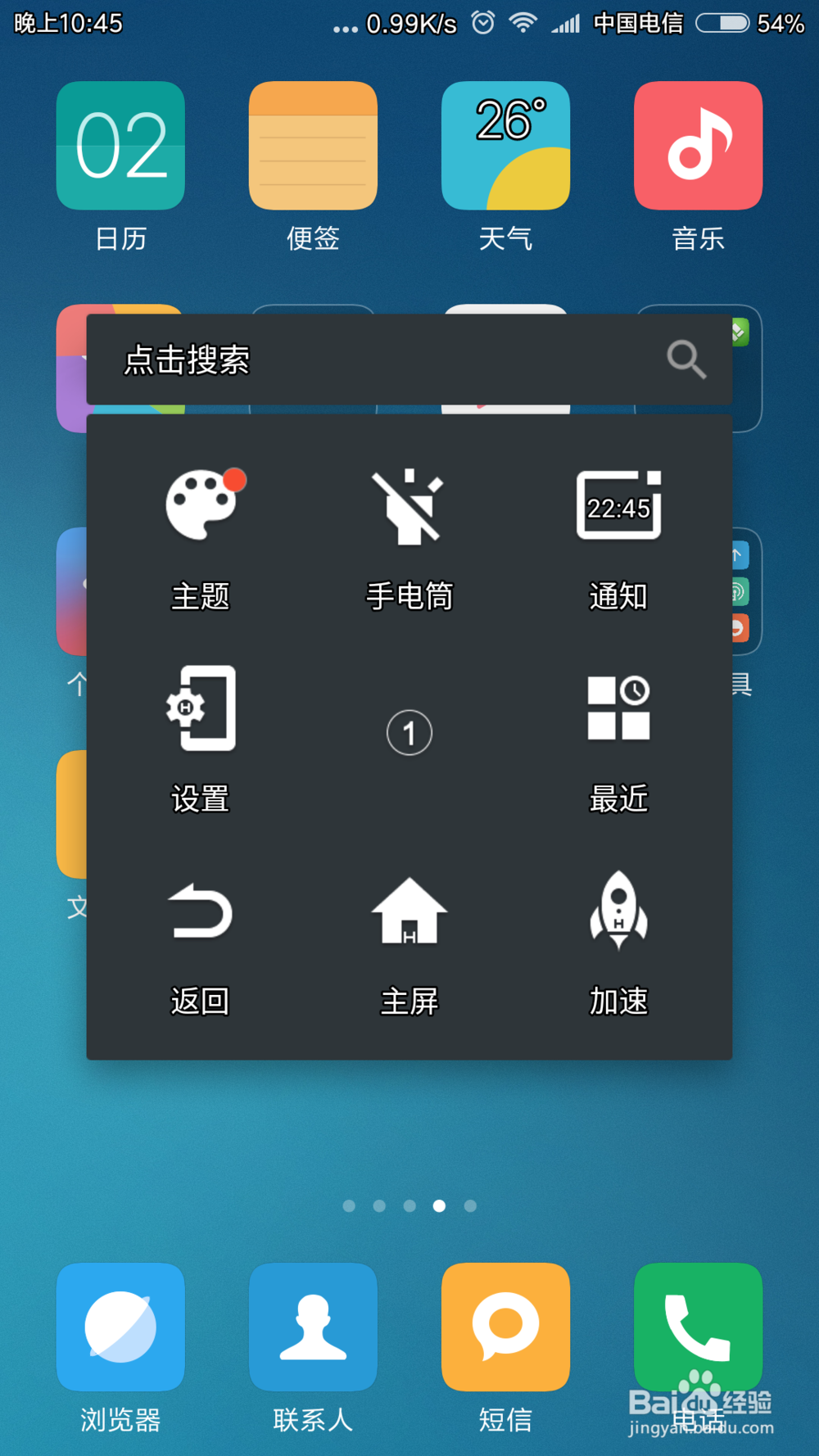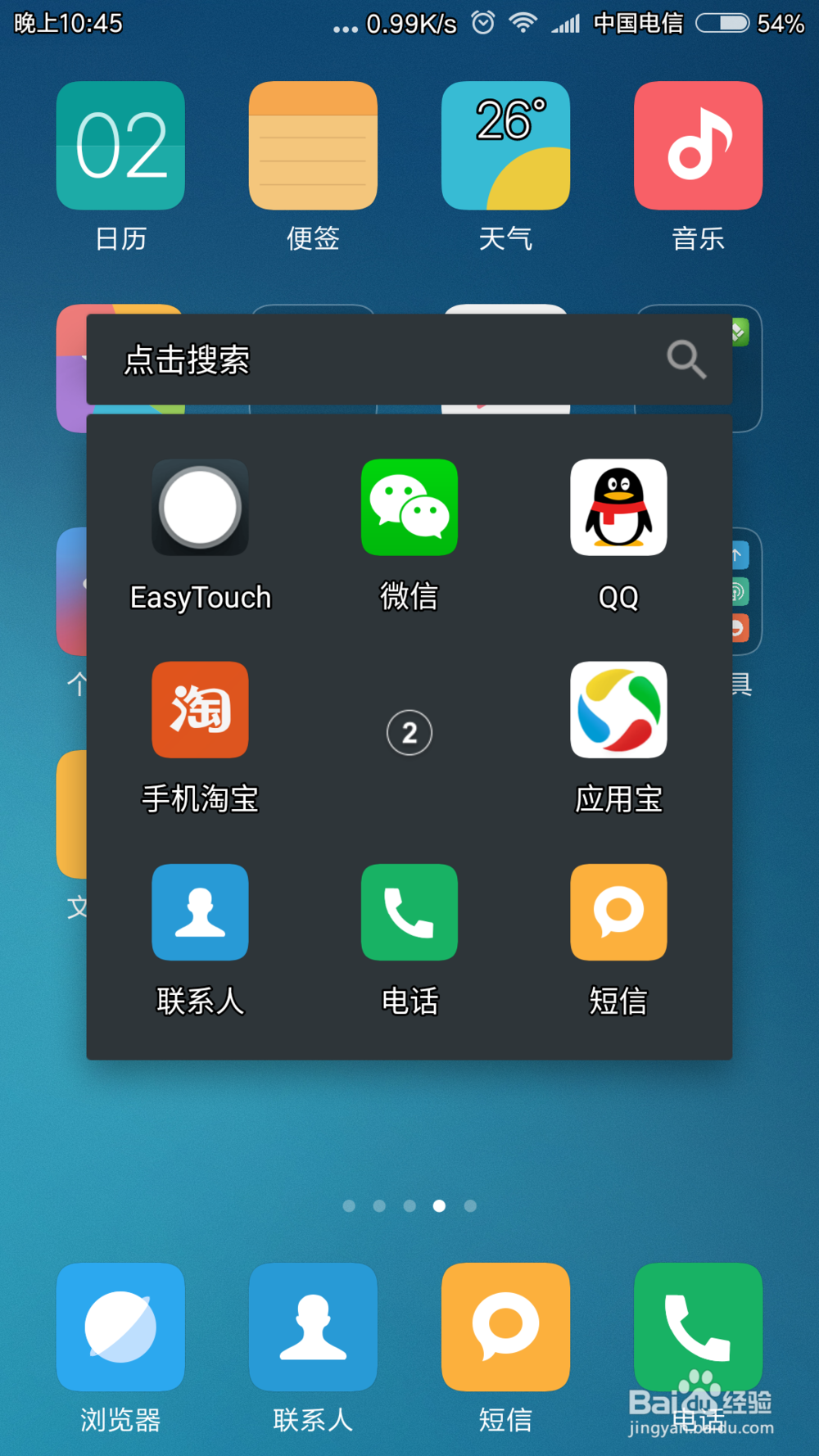1、首先,打开手机应用市场搜索“easytouch",点击下载,下载完成后安装。
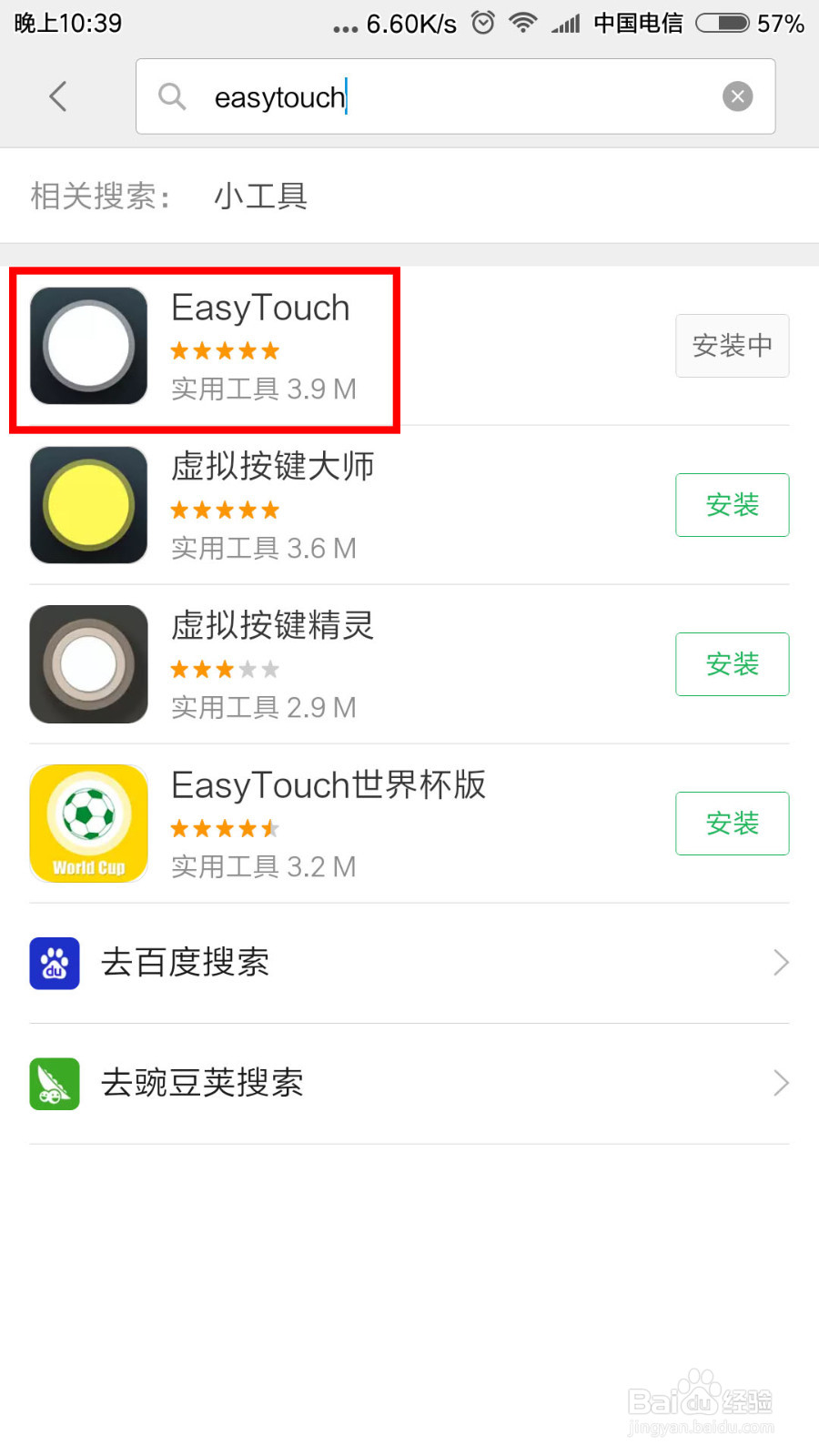
2、点击打开应用,这个软件在最开始的状态是不能正常使用的,只有设置完成相应的设置才可以正常启动。
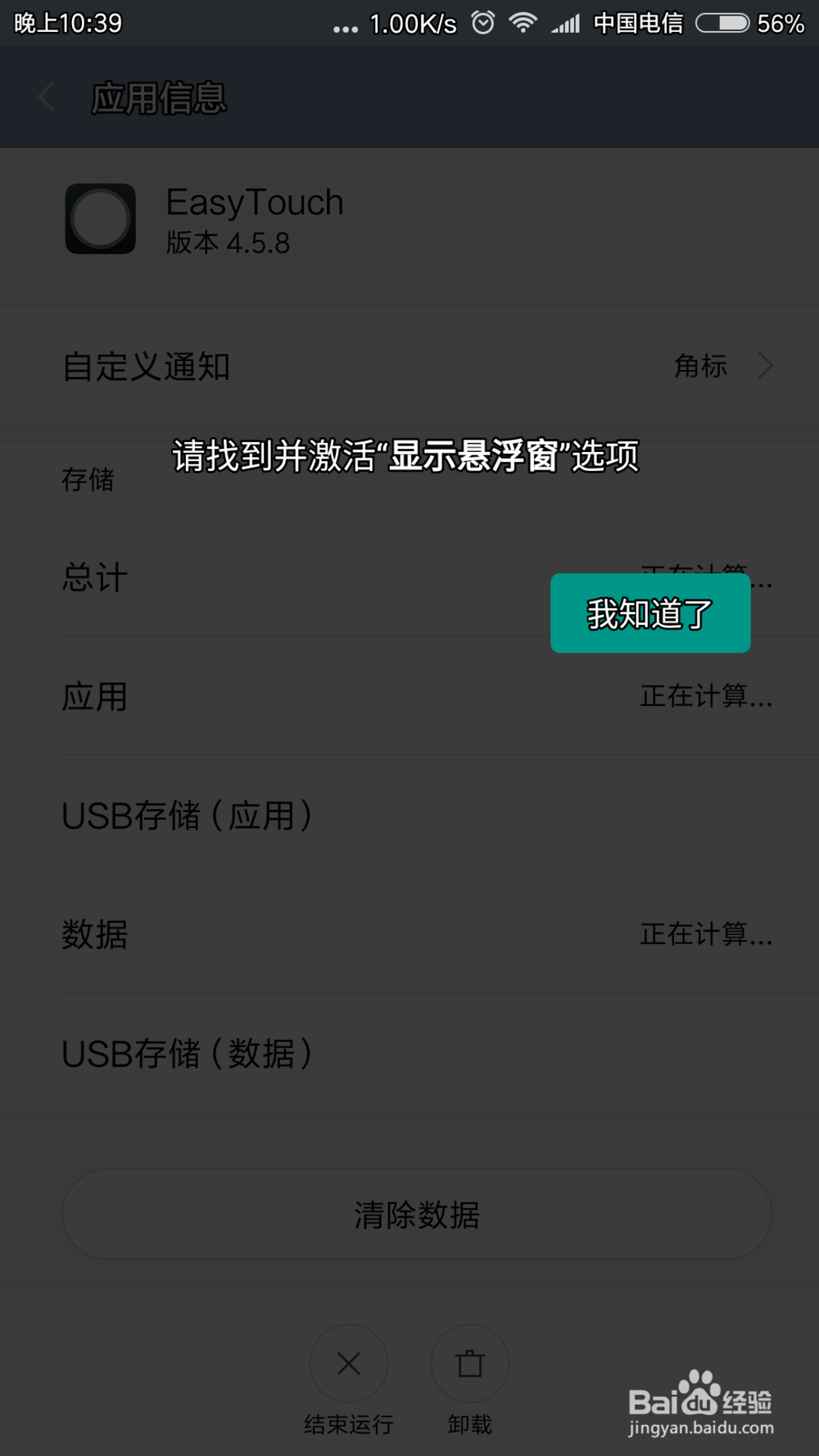
3、点击“我知道了”,在设置的页面最下方找到“权限管理“选项,点击打开。
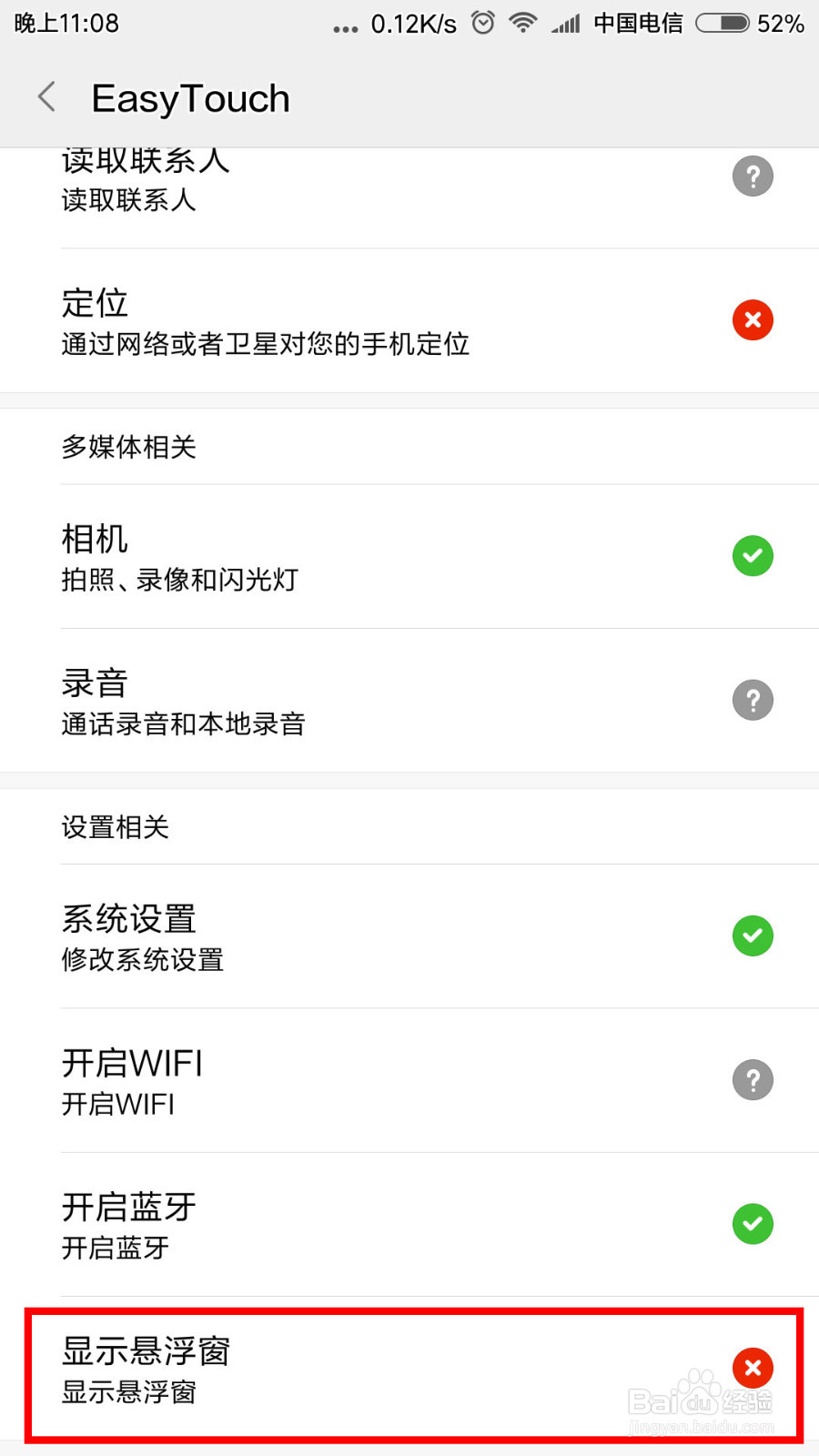
4、找到最下面的”显示悬浮窗“选项,点击后面的×,将其改为√。
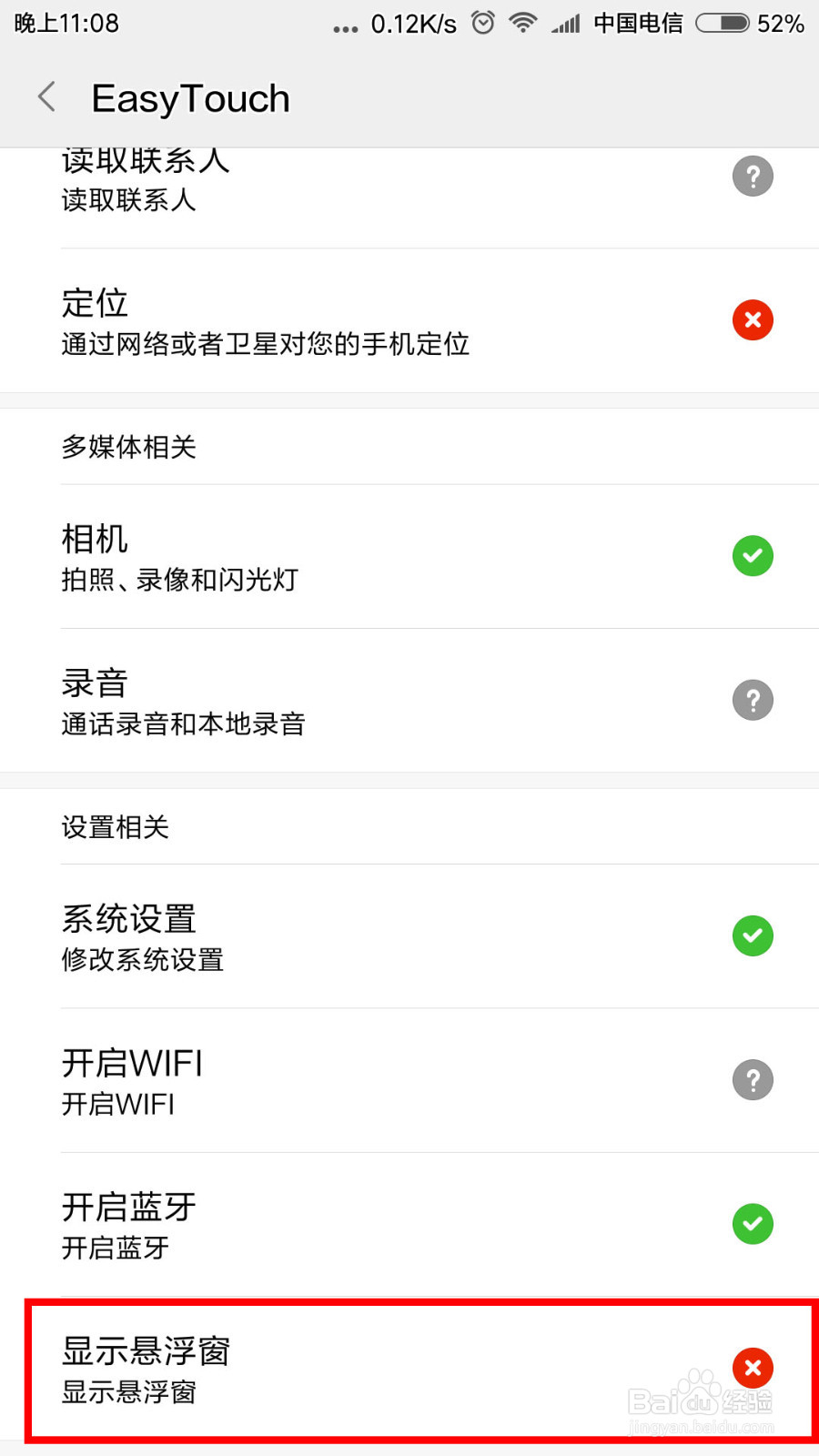
5、这时就可以开到手机屏幕上出现悬浮球了。
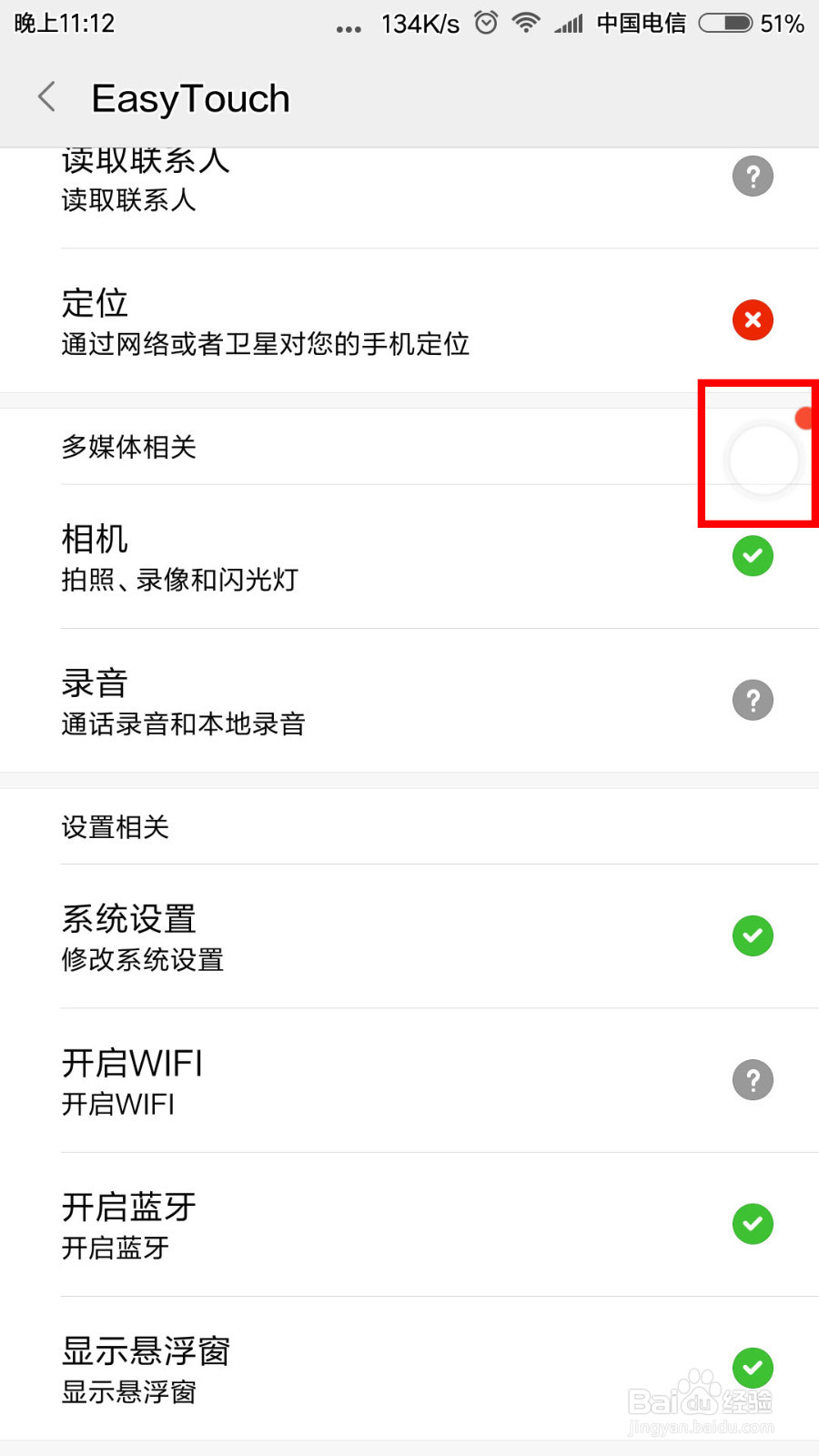
6、点击打开悬浮球。出现的对话框是不是和苹果手机的一样啦?
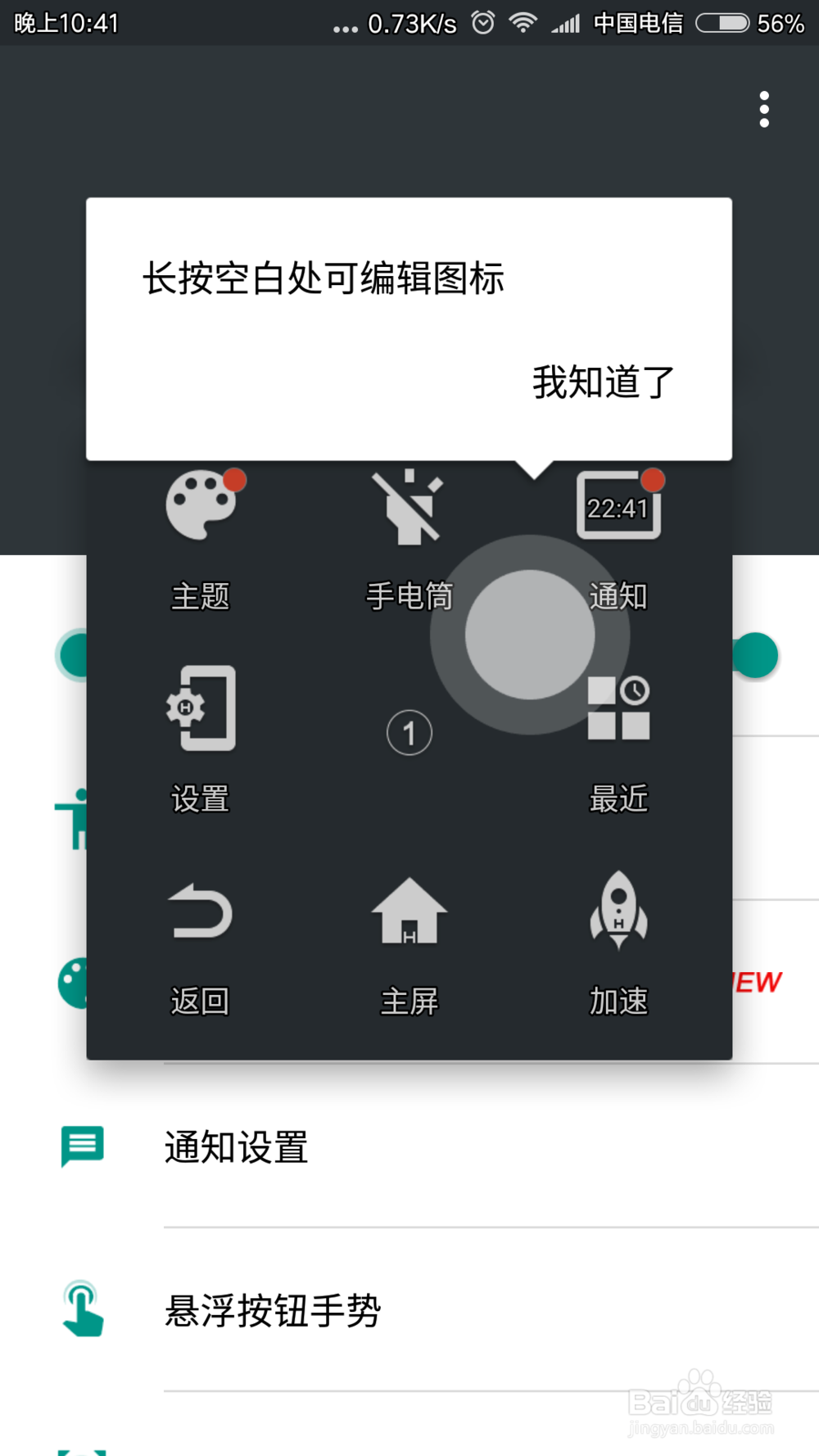
7、点击“通知设置”,设置悬浮球接受的通知应用。
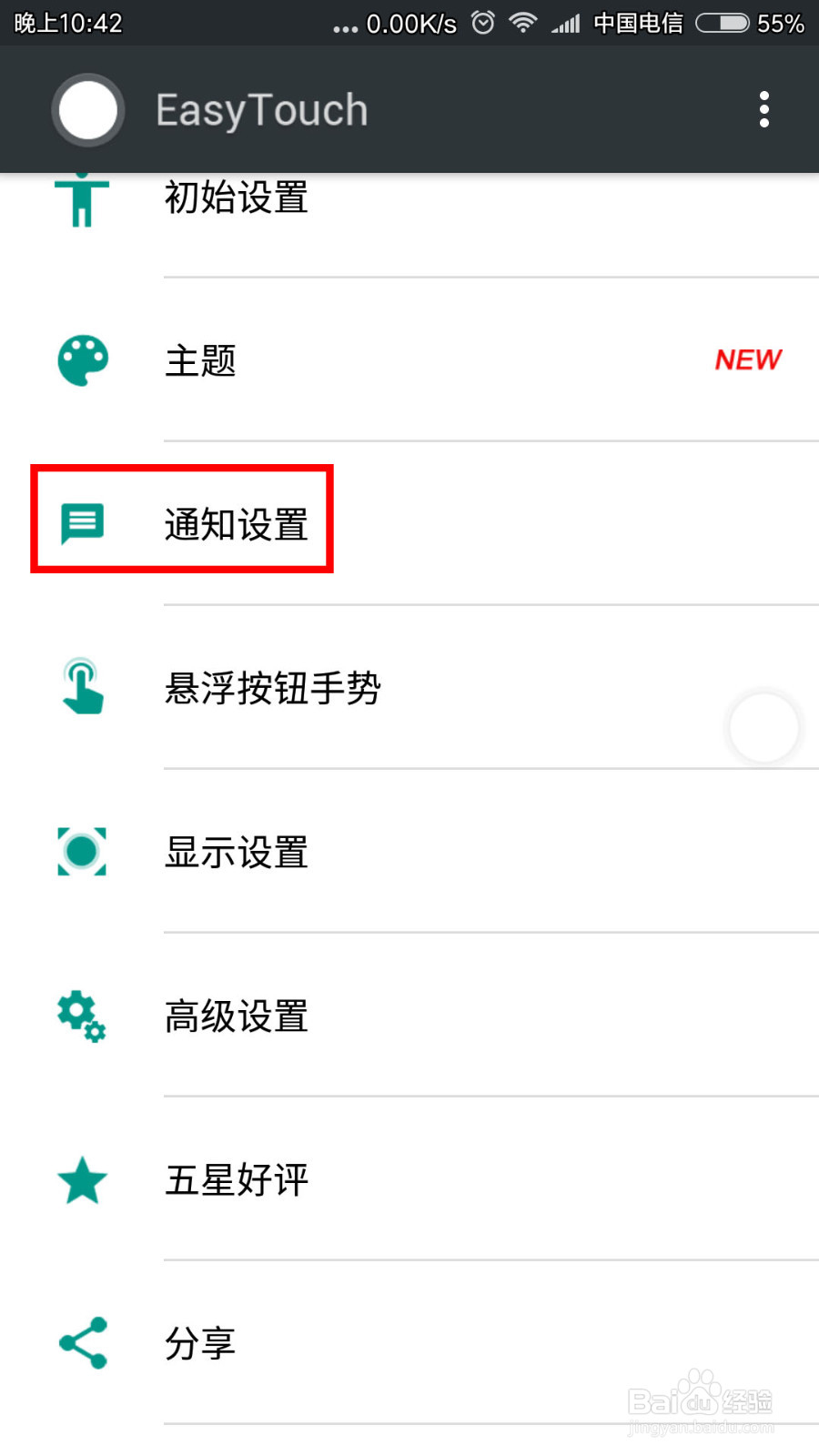
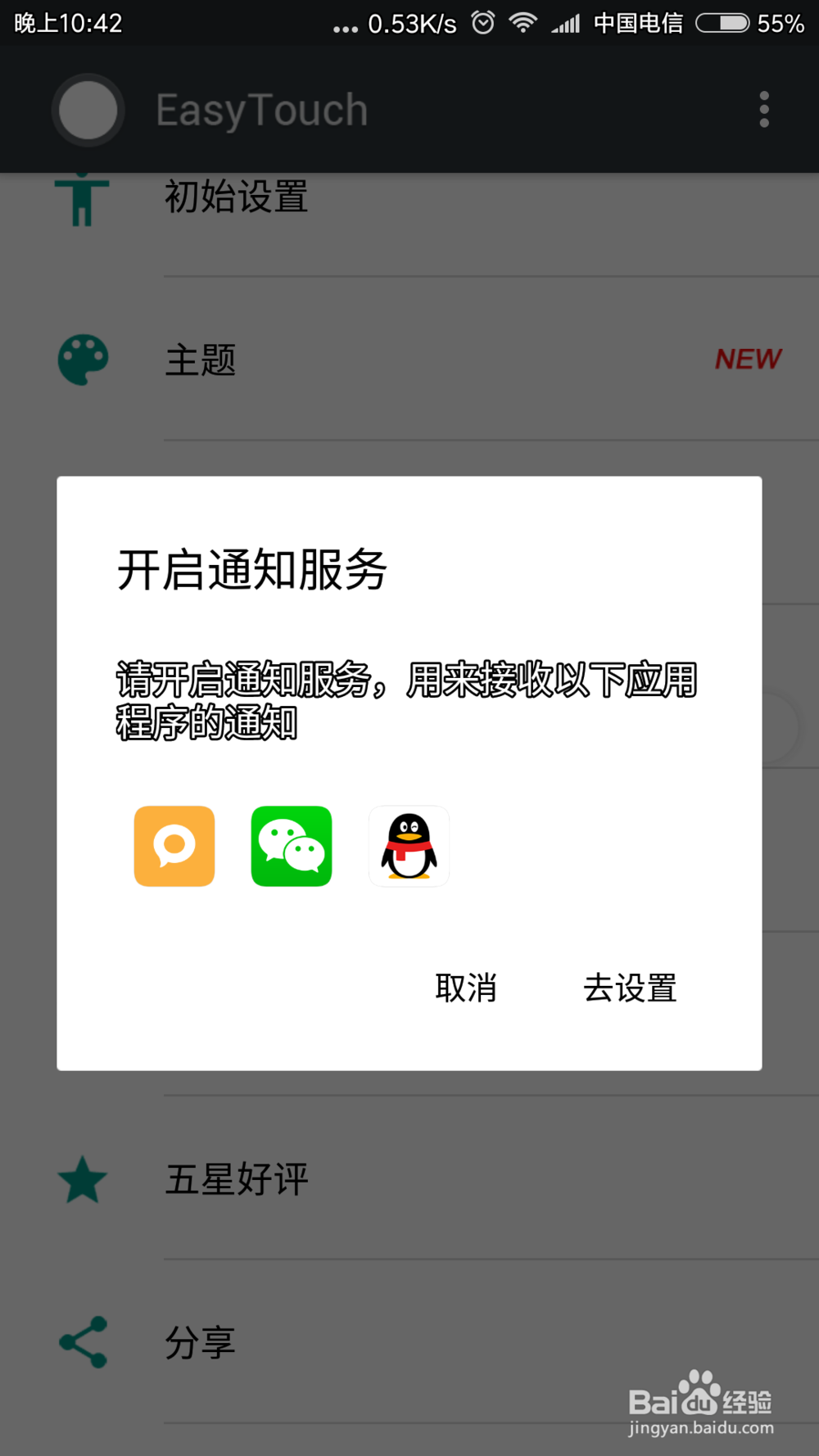
8、使用这个功能前需要先打开手机系统的通知使用权。
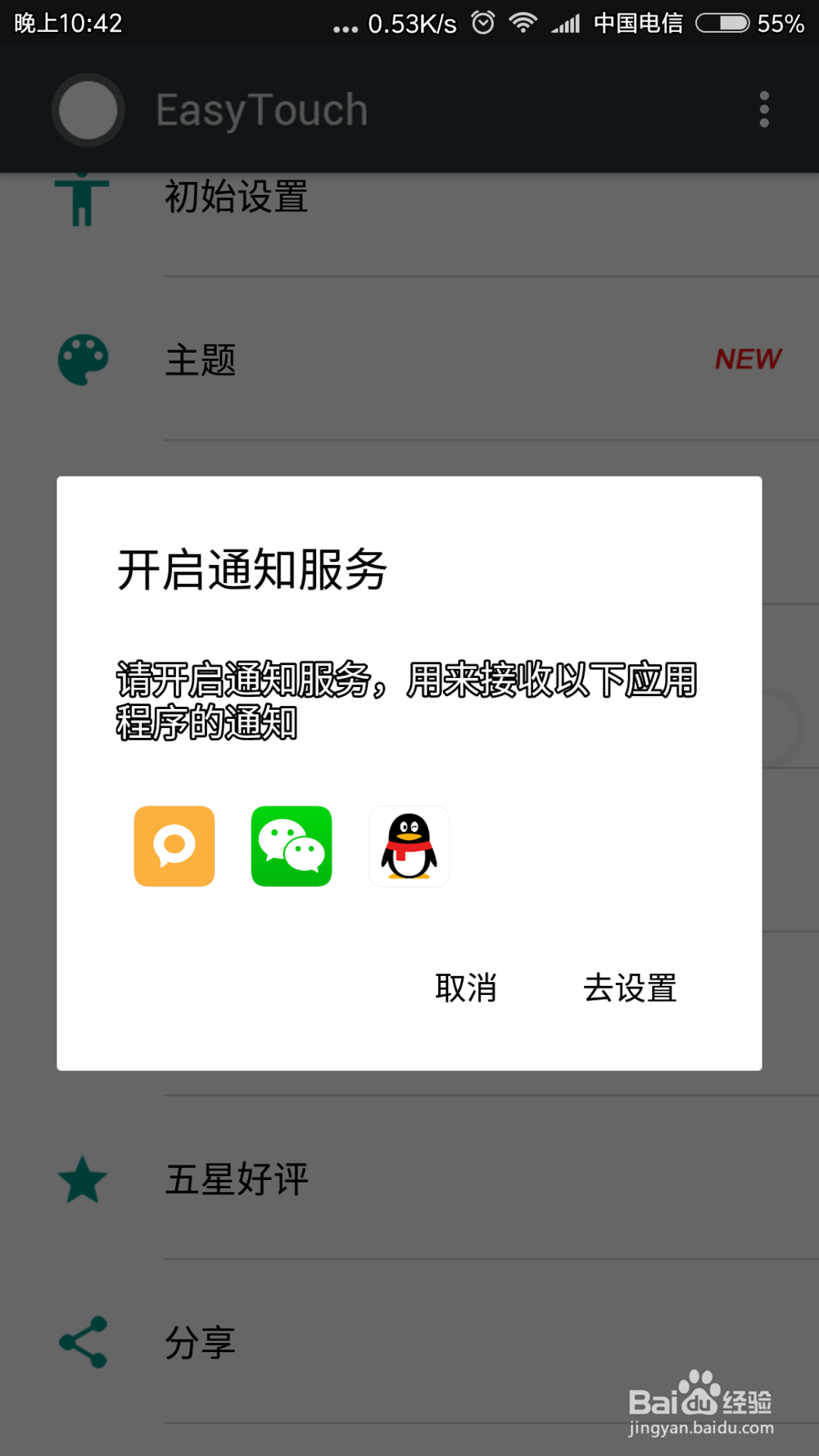
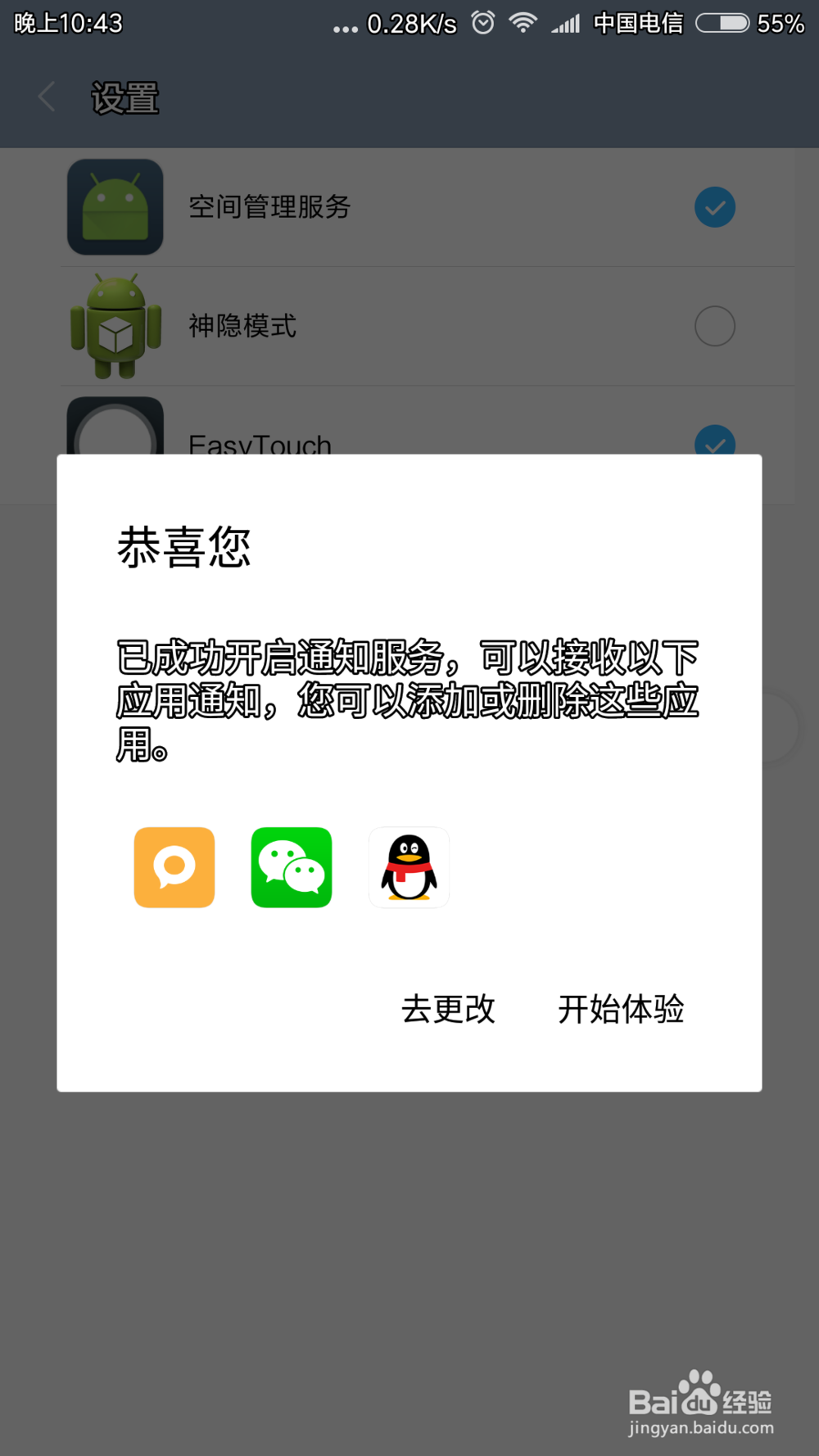
9、点击“去设置”,弹出“通知使用权”的选项,点击“确定”。
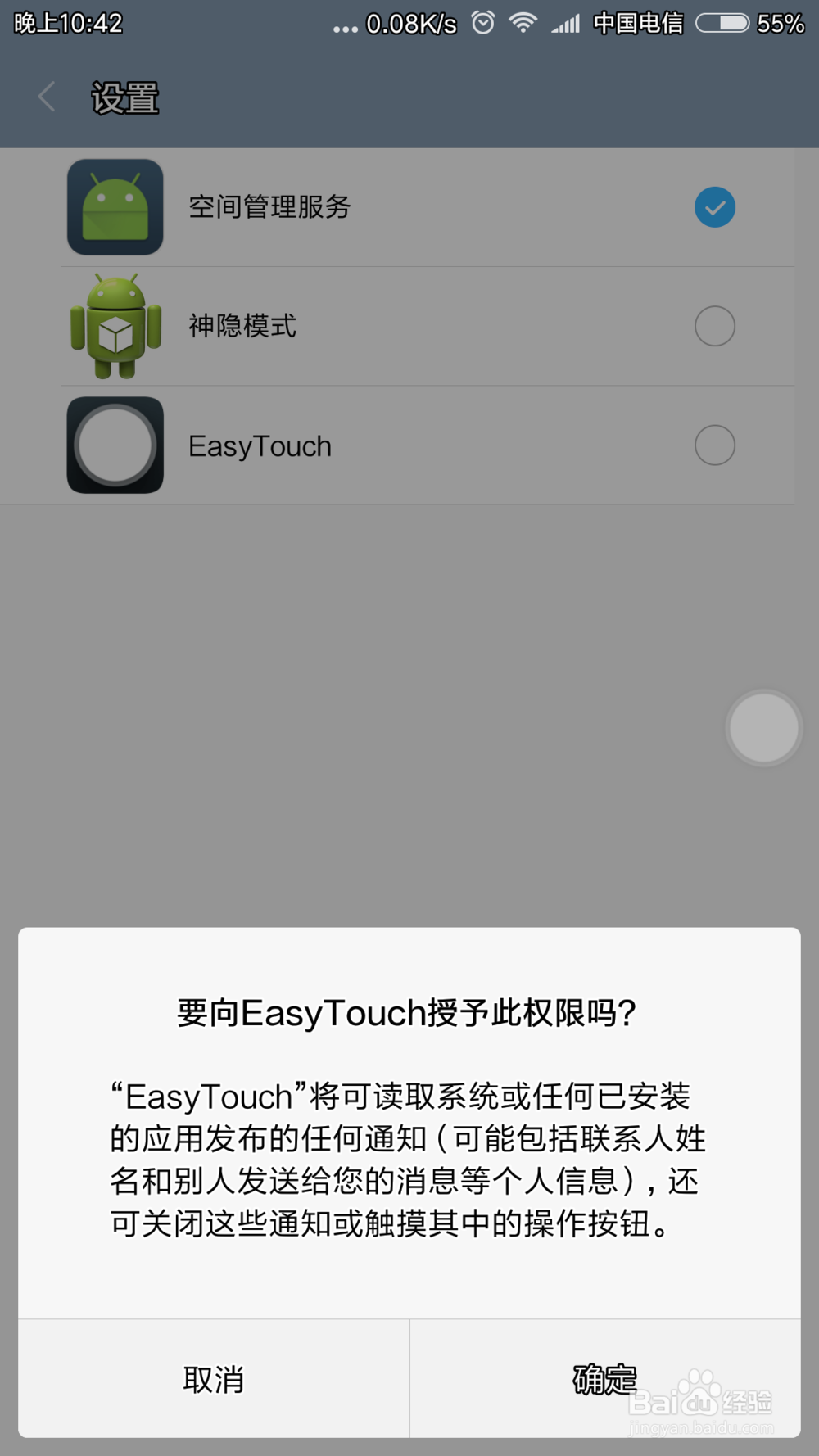
10、设置完成就可以通过悬浮球接受应用消息啦,如下图所示。
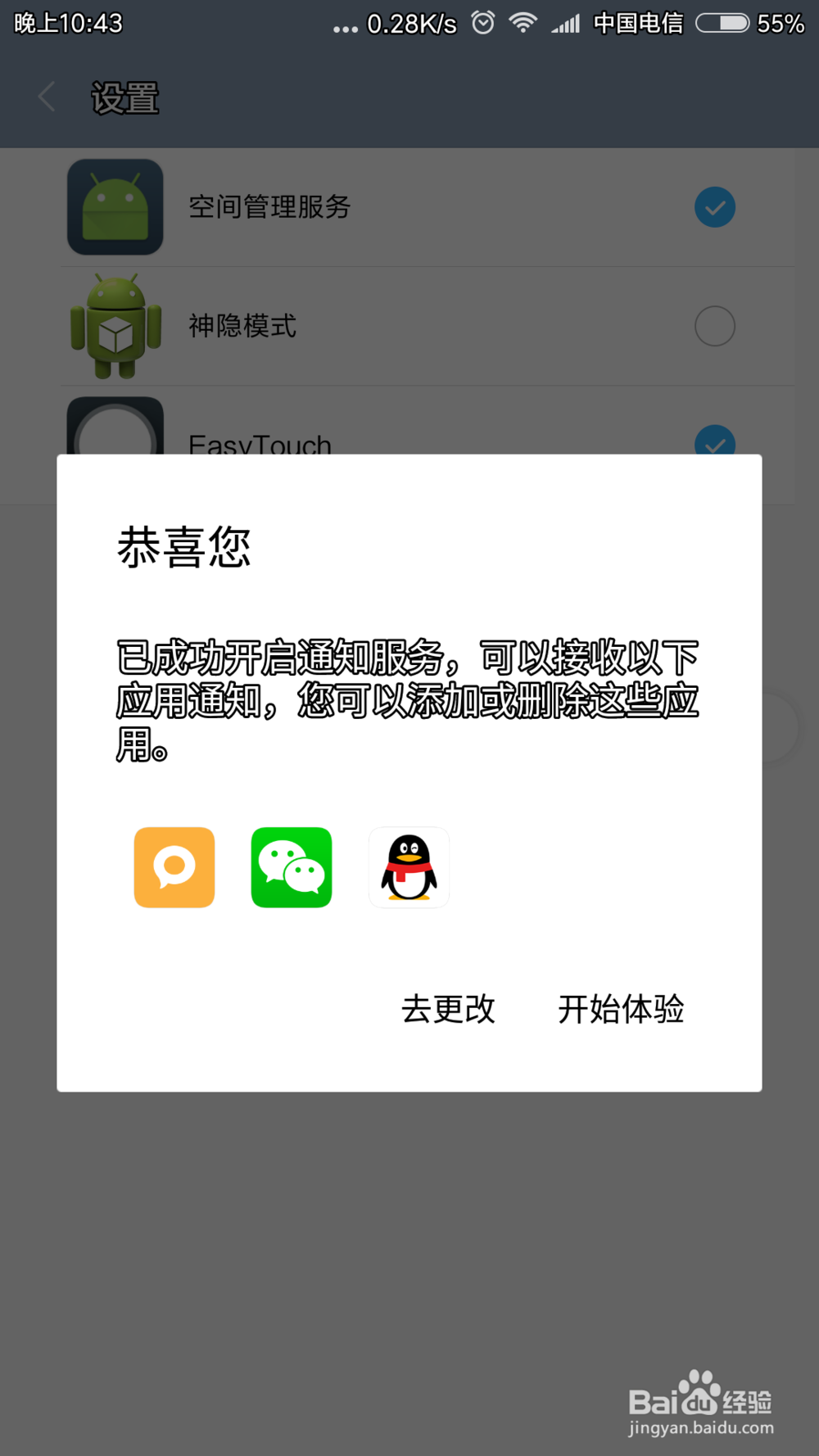
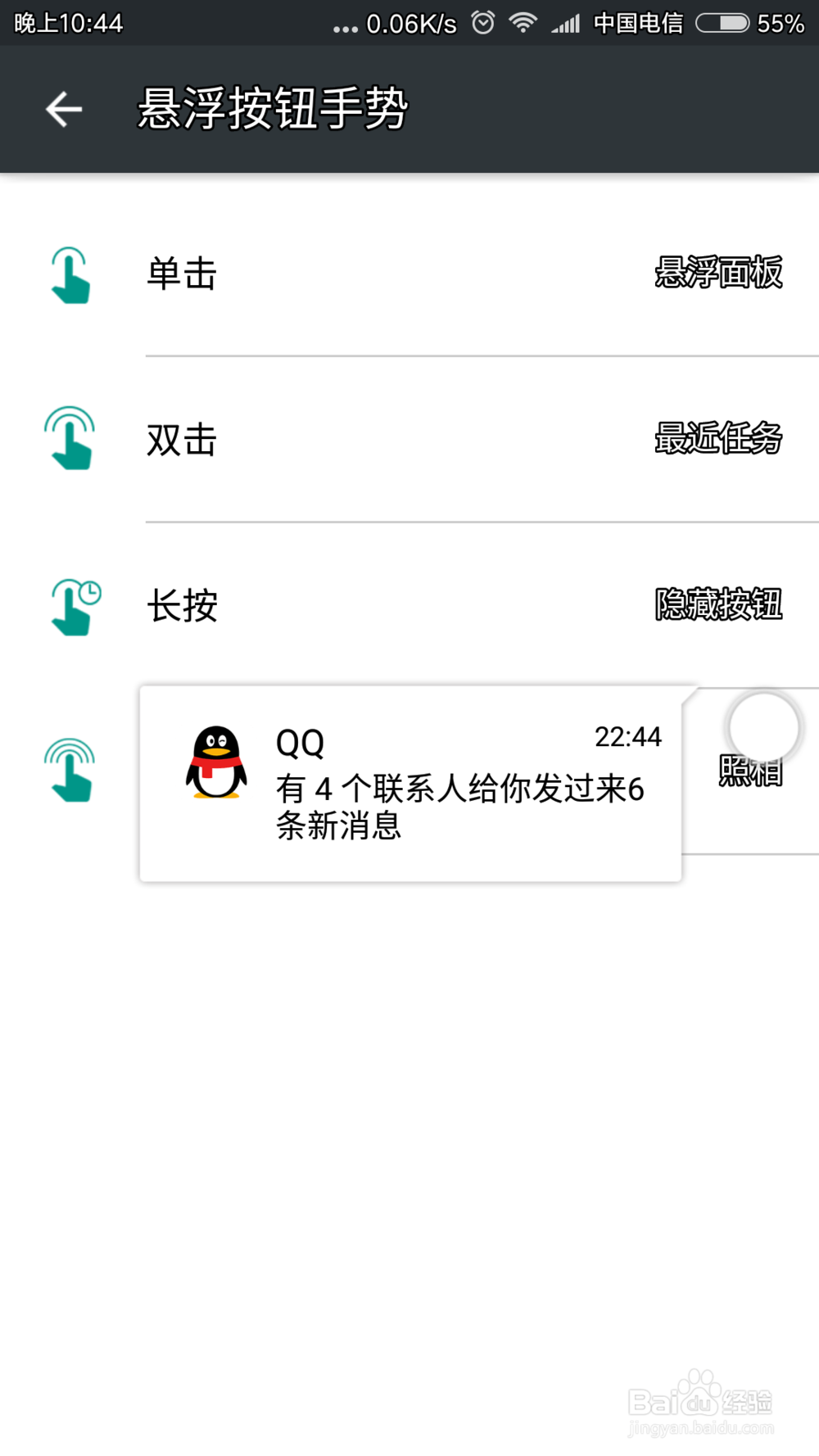
11、我们还可以通过设置改变悬浮球的交互功能。点击“悬浮按钮手势”。
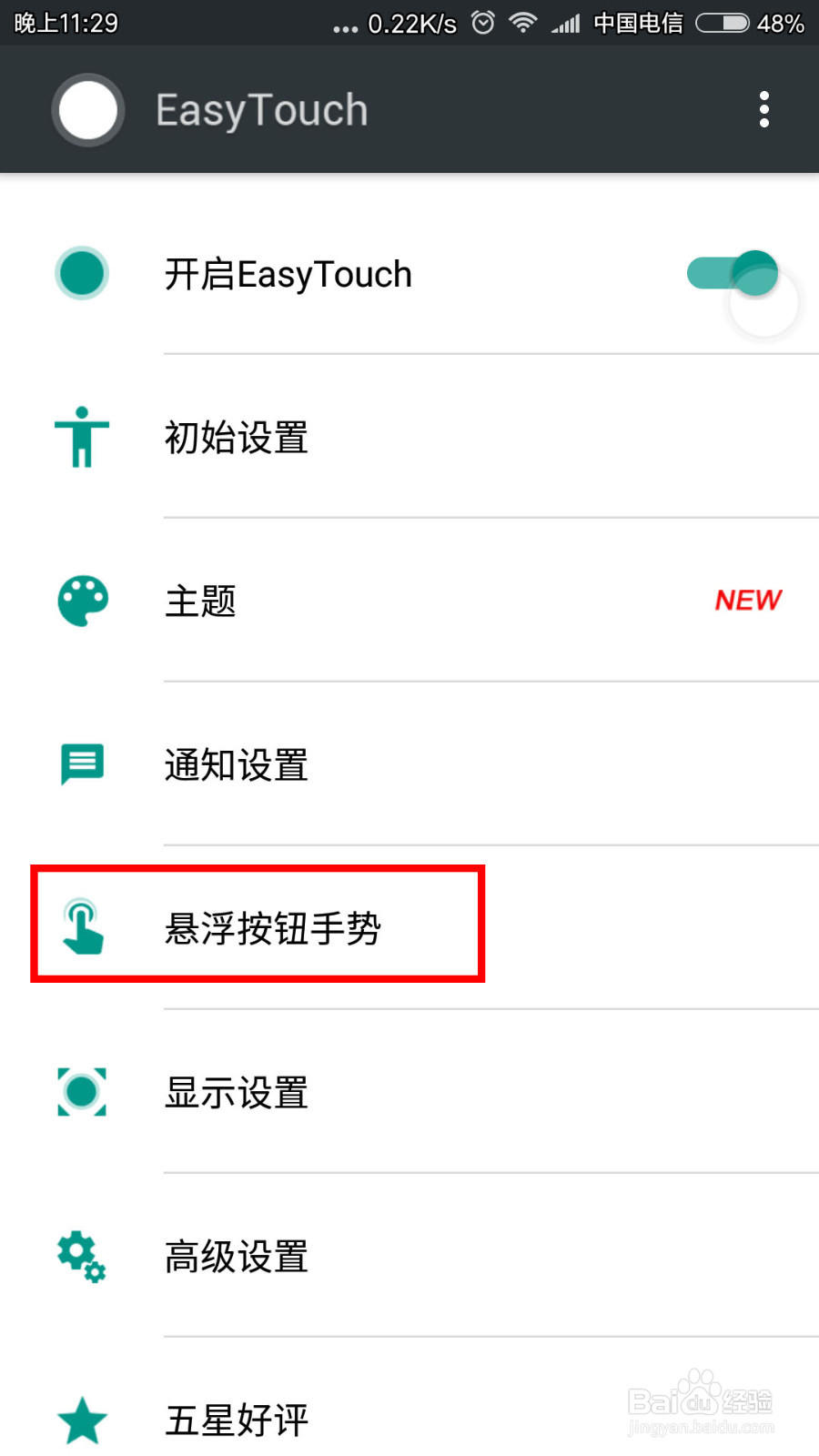
12、选择相应的功能就可以更改啦。
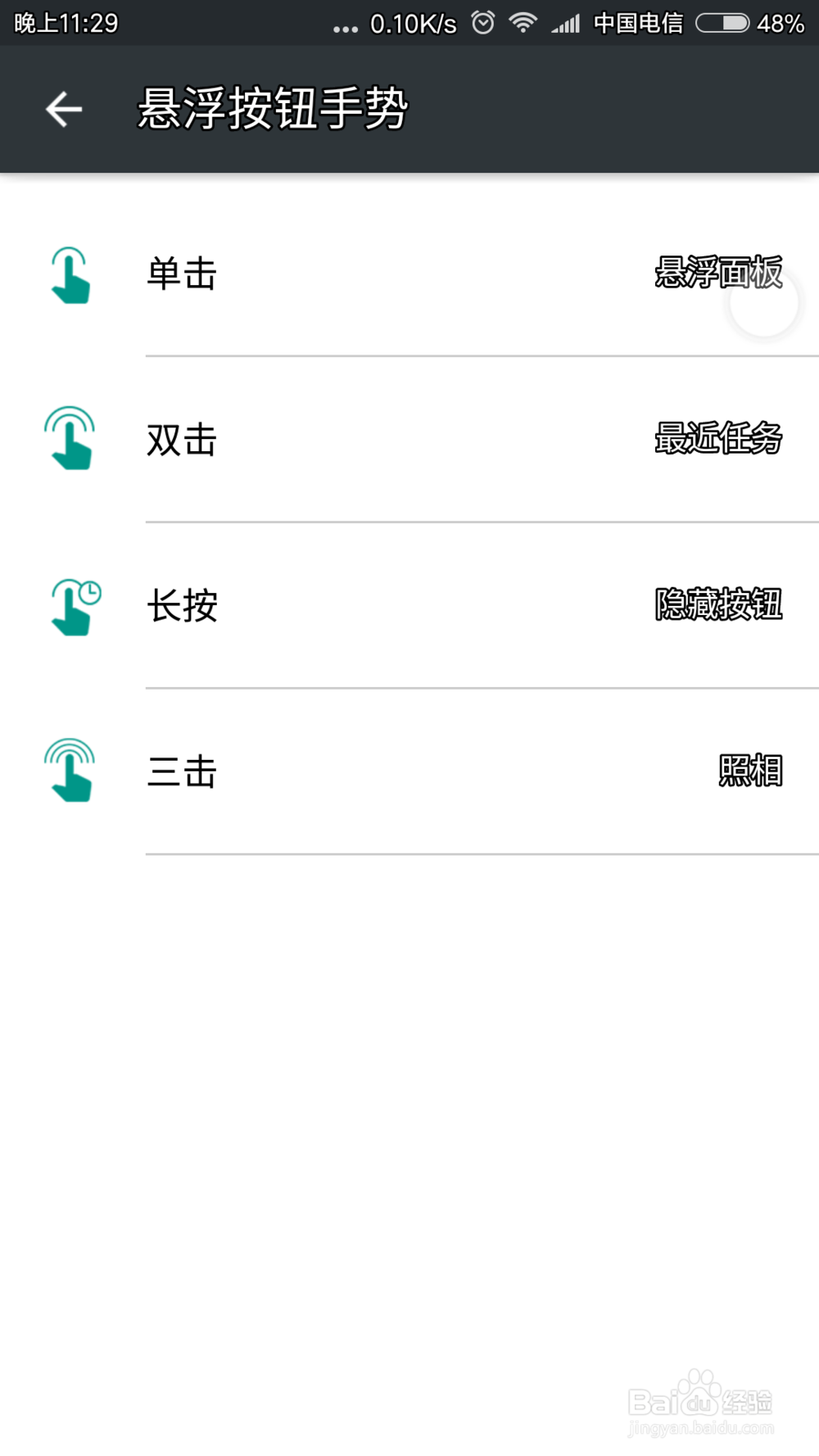
13、返回桌面,点击悬浮球,是不是和苹果手机一样,左右滑动还可以选择更多功能。快来试试吧。